Sử dụng Đánh dấu là Cuối cùng để đặt tệp Word, Excel hoặc PowerPoint của bạn ở trạng thái chỉ đọc. Khi bạn đánh dấu là cuối cùng, hãy nhập, chỉnh sửa các lệnh, dấu soát lỗi sẽ bị vô hiệu lực hoặc tắt, đồng thời tệp sẽ trở thành chỉ đọc và thuộc tính Trạng thái của tài liệu được đặt là cuối cùng.
Lưu ý:
-
Lệnh Đánh dấu là Cuối cùng không phải là tính năng bảo mật. Bất kỳ ai nhận được bản sao điện tử của tệp đã được đánh dấu là cuối cùng có thể sửa tệp bằng cách loại bỏ trạng thái Đánh dấu là Cuối cùng khỏi tệp.
-
Nếu bạn muốn mã hóa bản trình bày bằng mật khẩu hoặc hạn chế ai có thể chỉnh sửa bản trình bày, hãy xem thêm hoặc loại bỏ bảo vệ trong tài liệu, sổ làm việc hoặc bản trình bày của bạn.
Bạn muốn làm gì?
Đánh dấu một tệp là cuối cùng
Sau khi bạn bấm Đánh dấu là Cuối cùng để đánh dấu tệp là cuối cùng, một thông báo sẽ cho bạn biết rằng tệp được đánh dấu là cuối cùng để ngăn việc chỉnh sửa.
-
Trong tệp Word, PowerPoint hay Excel, bấm Tệp > Thông tin > Bảo vệ (Tài liệu, Bản trình bày hoặc Sổ làm việc) > Đánh dấu là Cuối cùng. Ảnh chụp màn hình sau đây cho thấy Đánh dấu là Cuối cùng trong Excel 2016.
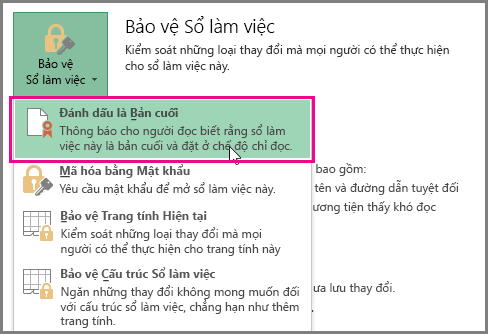
Lưu ý: Trong Office 2010 và Office 2013, tùy chọn Đánh dấu là Cuối cùng nằm bên dưới Quyền. Ảnh chụp màn hình sau đây cho thấy Đánh dấu là Cuối cùng trong Excel 2013.
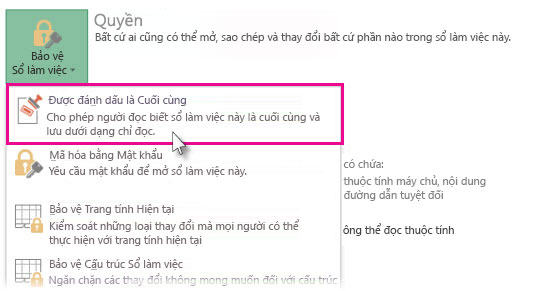
Bật sửa cho tệp được đánh dấu là cuối cùng
Lệnh Đánh dấu là Cuối cùng được chọn trong các tệp đã được đánh dấu là cuối cùng. Nếu bạn muốn cho phép chức năng chỉnh sửa đối với một tệp vốn được đánh dấu là cuối cùng, bạn có thể làm theo thủ tục trên để bấm vào lệnh Đánh dấu là Cuối cùng lần nữa.
Lưu ý: Bạn cũng có thể thấy một tệp đã được đánh dấu là cuối cùng hay chưa bằng cách tìm kiếm biểu tượng Đánh dấu là Cuối cùng trong thanh trạng thái.










